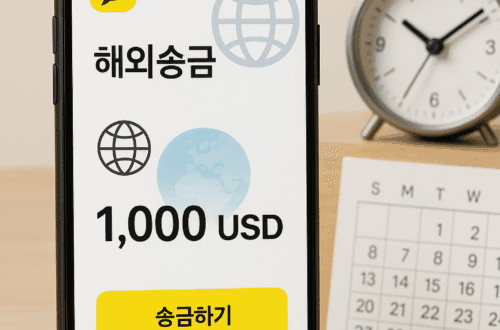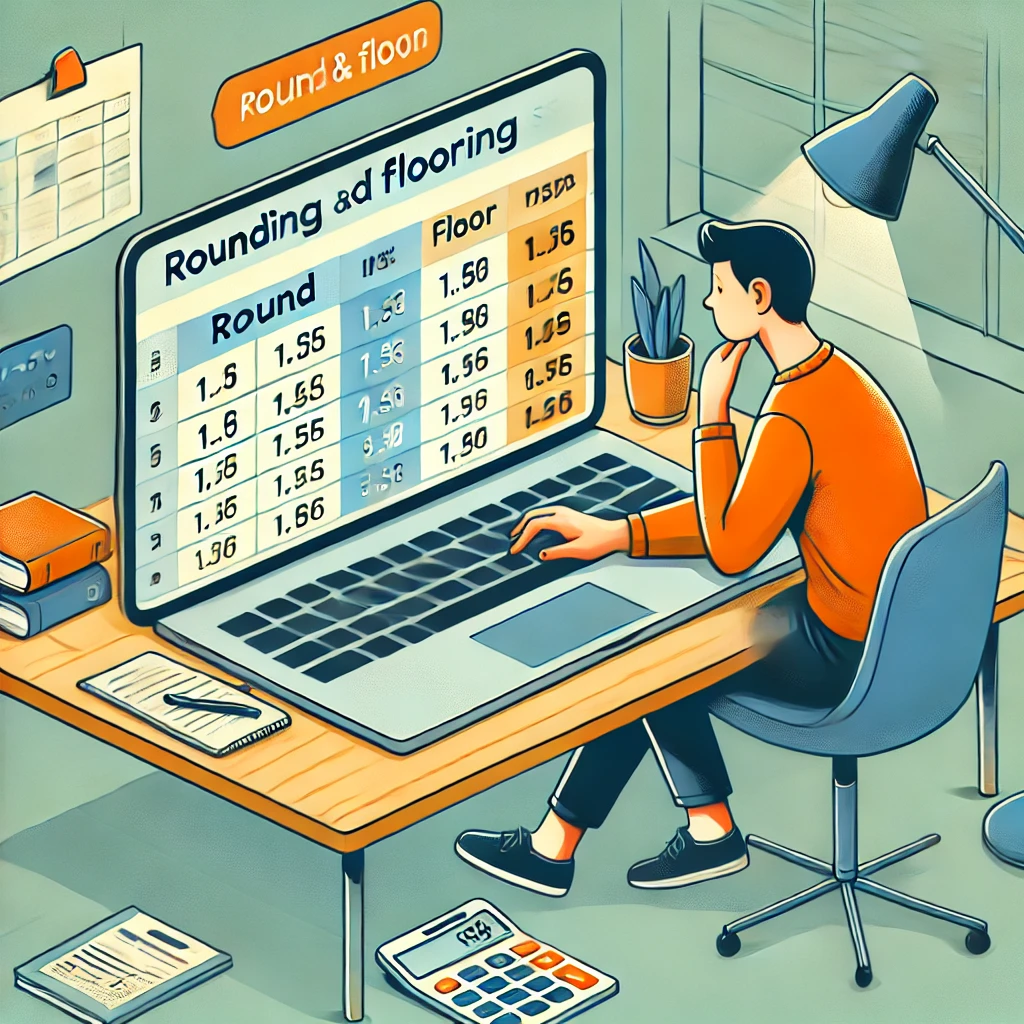
엑셀에서 반올림과 버림, 숫자를 다루는 마법의 비밀
엑셀을 사용하다 보면 간단한 수치 계산에서부터 복잡한 데이터 분석까지 수많은 작업을 하게 됩니다. 그 과정에서 ‘반올림’과 ‘버림’은 데이터를 처리하고 계산하는 데 없어서는 안 될 중요한 개념이죠. 특히, 숫자를 깔끔하게 정리하거나 특정 기준에 맞추어 계산해야 할 때, 엑셀의 반올림 및 버림 함수는 필수적인 도구로 활약합니다. 반올림과 버림은 수학적으로는 간단해 보이지만, 엑셀에서는 다양한 방식으로 사용될 수 있어 그 활용 범위가 넓습니다. 이번 글에서는 엑셀의 반올림과 버림 함수에 대해 흥미롭게 설명하고, 여러분이 실생활에 어떻게 적용할 수 있는지 알아보겠습니다. 엑셀에서 숫자를 다루는 방법을 마스터하면, 더욱 명확하고 효과적으로 데이터를 관리할 수 있을 것입니다.
목차
- 반올림과 버림, 엑셀에서 어떻게 다를까?
- ROUND와 FLOOR 함수의 기본 사용법
- 반올림과 버림 함수의 실생활 활용 예시
- 조건에 따라 숫자를 다루기: 다양한 함수의 비교
- 반올림과 버림 사용 시 주의할 점
1. 반올림과 버림, 엑셀에서 어떻게 다를까?
엑셀에서 ‘반올림’과 ‘버림’은 숫자를 다룰 때 각기 다른 방식으로 적용됩니다. 반올림은 특정 자릿수에서 숫자를 반올림하여 더 작거나 큰 값으로 올리거나 내리는 것을 의미합니다. 예를 들어, 1.75를 소수점 첫째 자리에서 반올림하면 1.8이 되는 것이죠. 반면, 버림은 무조건 아래로 값을 내리는 방식입니다. 예를 들어, 1.75를 소수점 첫째 자리에서 버리면 1.7이 됩니다.
반올림은 흔히 우리가 학교에서 배운 수학적 반올림과 같으며, 엑셀에서는 ROUND 함수를 사용합니다. 버림은 특정 기준 이하의 값을 무조건 버리는 방식으로, 엑셀에서는 FLOOR 함수로 구현할 수 있습니다. 이 두 가지 기능은 데이터 정리, 금융 계산, 재고 관리 등에서 매우 유용하게 사용됩니다.
2. ROUND와 FLOOR 함수의 기본 사용법
엑셀에서 반올림을 할 때 가장 많이 사용하는 함수는 ROUND입니다. 이 함수는 사용자가 지정한 자릿수에 따라 값을 반올림하여 반환합니다. ROUND 함수의 기본 구문은 다음과 같습니다.
=ROUND(number, num_digits)
- number: 반올림할 숫자입니다.
- num_digits: 반올림할 자릿수를 지정합니다. 이 값이 양수이면 소수점 이하 자릿수를, 음수이면 소수점 왼쪽 자릿수를 반올림합니다.
예를 들어, =ROUND(123.456, 2)는 123.46을 반환합니다. 소수점 둘째 자리까지 반올림한 결과입니다.
FLOOR 함수는 숫자를 특정 배수로 내림할 때 사용됩니다. 예를 들어, 숫자를 정수나 특정 배수로 깔끔하게 나누고 싶을 때 유용합니다. FLOOR 함수의 구문은 다음과 같습니다:
=FLOOR(number, significance)
- number: 내림할 숫자입니다.
- significance: 내림할 기준 배수를 지정합니다.
예를 들어, =FLOOR(123.456, 0.1)은 123.4를 반환합니다. 이는 소수점 첫째 자리에서 0.1 단위로 내림한 것입니다. 특정 숫자를 5나 10의 배수로 깔끔하게 내릴 때도 이 함수를 사용할 수 있습니다.
3. 반올림과 버림 함수의 실생활 활용 예시
엑셀에서 반올림과 버림 함수는 다양한 방식으로 실생활에 적용될 수 있습니다. 몇 가지 예시를 통해 이를 더 잘 이해해 봅시다.
- 금융 계산: 금융 계산에서는 소수점 이하의 금액을 적절히 처리하는 것이 중요합니다. 예를 들어, 이자를 계산할 때 반올림하여 정확한 값을 얻고, 나머지 잔돈 계산에서는 버림하여 소비자가 이해하기 쉽게 금액을 표시합니다.
=ROUND(이자_금액, 2)는 이자를 소수점 둘째 자리까지 반올림해 표시하는 데 유용합니다. - 세금 및 할인가 계산: 할인율을 적용한 후 가격을 계산할 때 소수점 이하의 자릿수를 버리는 경우가 많습니다. 예를 들어,
=FLOOR(상품_가격 * 0.85, 1)을 사용해 할인가를 계산할 수 있습니다. 이를 통해 깔끔한 정수 단위의 할인가를 소비자에게 제공할 수 있습니다. - 재고 관리: 재고 수량을 계산할 때 반올림과 버림을 적절히 사용하면 더욱 효율적으로 관리할 수 있습니다. 예를 들어, 남은 재고를 특정 배수로 내림하여 안전 재고를 계산하거나, 새로운 입고 수량을 반올림하여 더 나은 재고 관리를 할 수 있습니다.
4. 조건에 따라 숫자를 다루기: 다양한 함수의 비교
엑셀에서는 반올림과 버림 외에도 다양한 방식으로 숫자를 다룰 수 있는 함수들을 제공합니다. 상황에 따라 올림, 내림, 또는 반올림을 선택적으로 사용할 수 있습니다.
- ROUNDUP: 무조건 숫자를 올림합니다. 예를 들어
=ROUNDUP(123.456, 1)의 결과는 123.5가 됩니다. - ROUNDDOWN: 반대로 숫자를 무조건 내림합니다. 예를 들어
=ROUNDDOWN(123.456, 1)의 결과는 123.4입니다. - CEILING: FLOOR와 반대로 지정한 배수로 숫자를 올림합니다. 예를 들어,
=CEILING(123.456, 5)는 125를 반환합니다. 이는 5의 배수로 올림한 결과입니다.
이러한 함수들은 각각의 목적에 따라 상황에 맞게 사용할 수 있으며, 적절한 조합을 통해 데이터를 깔끔하고 명확하게 정리할 수 있습니다.
5. 반올림과 버림 사용 시 주의할 점
엑셀에서 반올림과 버림 함수를 사용할 때 몇 가지 주의해야 할 점들이 있습니다.
- 정확도 문제: 반올림과 버림은 정확도를 손실시킬 수 있습니다. 예를 들어, 반올림으로 인해 계산된 결과와 실제 값 간의 차이가 누적되면 큰 오차로 이어질 수 있으므로, 중요한 데이터 분석에서는 반드시 주의해야 합니다.
- 함수 선택의 중요성: 데이터를 어떻게 표현하고 관리할 것인지에 따라 알맞은 함수를 선택해야 합니다. 재고 수량과 같은 정수 단위의 데이터는 버림이 더 적합할 수 있지만, 금액 계산에서는 반올림을 사용하는 것이 좋습니다.
- 배수 처리의 유용성: FLOOR나 CEILING 함수를 사용할 때 지정한 배수가 실제 데이터의 맥락에 맞는지 확인해야 합니다. 예를 들어, 상품 가격을 10원 단위로 관리하고자 할 때, 배수를 10으로 지정하여 올림 또는 내림을 수행하는 방식이 적절할 것입니다.
엑셀의 반올림과 버림 함수는 데이터를 다루는 데 있어 필수적인 도구입니다. 상황에 따라 적절한 함수를 선택하여 사용하는 것이 중요하며, 이를 통해 더욱 명확하고 깔끔하게 데이터를 정리하고, 신뢰할 수 있는 분석 결과를 얻을 수 있습니다. 엑셀에서 반올림과 버림의 마법을 사용하여 숫자를 다루는 재미를 느껴보세요!
[무단 전재, 재배포 금지]
끝.
관련 글 바로가기
✔엑셀에서 반올림과 절사, 데이터를 정리하는 마법의 도구
✔엑셀 반올림 함수로 숫자 마술 부리기: 정확한 계산의 시작
✔엑셀의 숨겨진 보석, AVERAGEIF 함수로 데이터 마법 부리기
✔엑셀 비밀번호 찾기, 정말 가능할까? 효과적인 방법 모두 공개
✔엑셀 비밀번호를 잊어버렸을 때? 당황하지 말고 해답을 찾는 법
✔엑셀 비밀번호, 잊어버렸을 때? 비밀번호 해제 프로그램의 모든 것
✔엑셀 비밀번호를 잊어버렸을 때? 당신이 할 수 있는 모든 것